Lenovo Yoga 500 User Guide [nl]
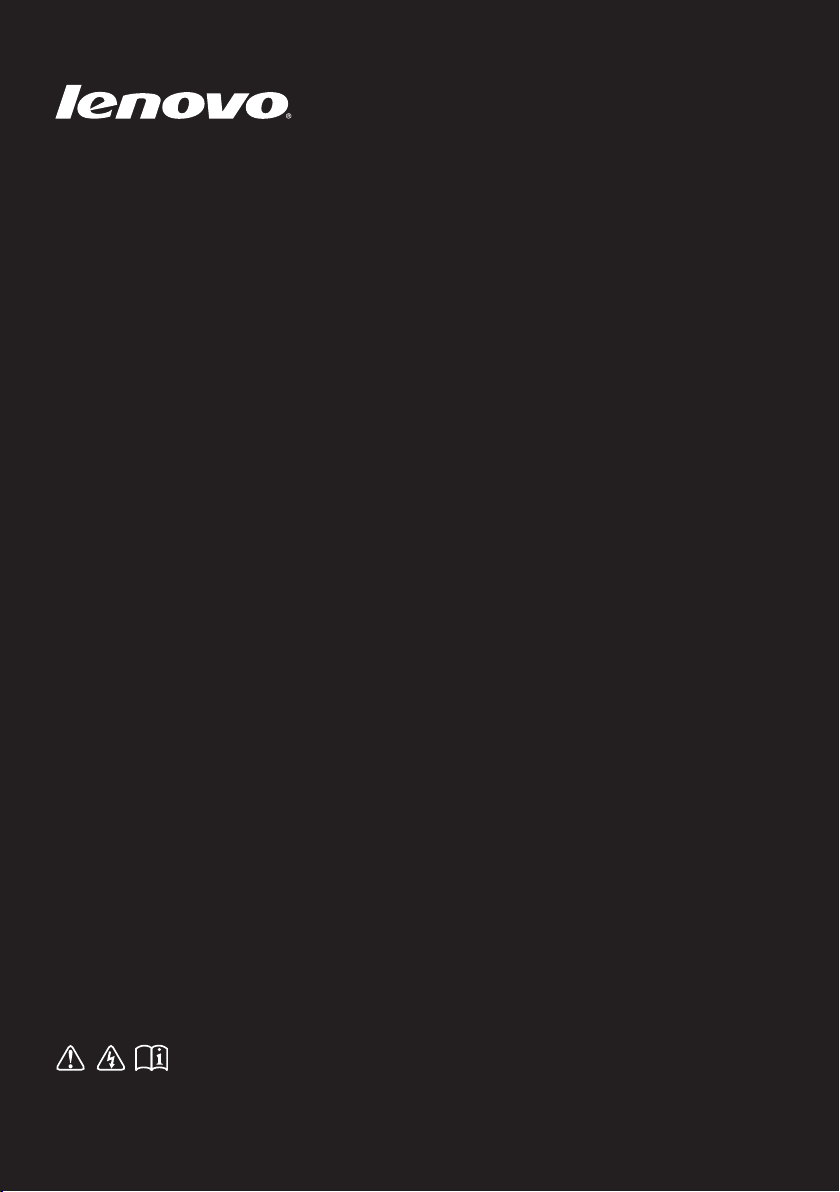
Lenovo Yoga 500
Gebruikershandleiding
Lees de kennisgevingen m.b.t. veiligheid en belangrijke tips
inde bijgeleverde handleidingen voordat u de computer gebruikt.
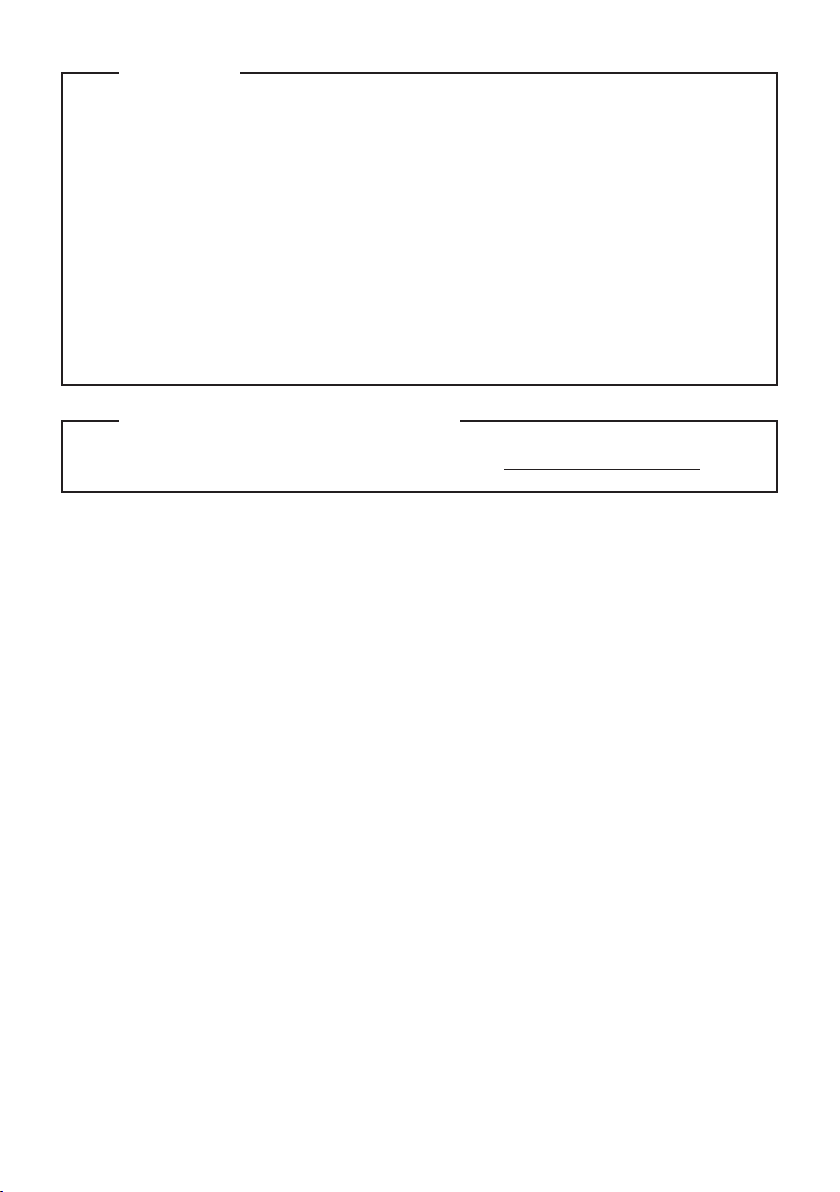
Opmerkingen
• Lees eerst Lenovo Gids met algemene en veiligheidsinformatie voordat u het product in
gebruik neemt.
• Bij bepaalde instructies in deze gebruikershandleiding wordt ervan uit gegaan dat u
Windows® 8.1 gebruikt. Als u een ander Windows besturingssysteem gebruikt, zijn
sommige handelingen mogelijk enigszins anders. Indien u andere besturingssystemen
gebruikt, zijn sommige aspecten van de bediening misschien niet van toepassing voor u.
• De meeste modellen beschikken over de functies die in deze gebruikershandleiding
beschreven worden. Sommige functionaliteiten zijn mogelijk niet beschikbaar op uw
computer, of uw computer is voorzien van functionaliteiten die niet in deze
gebruikershandleiding staan beschreven.
• De illustraties in deze handleiding zijn voor de Lenovo Yoga 500-15IBD, tenzij anders vermeld.
• De illustraties in deze handleiding wijken mogelijk af van het eigenlijke product. Raadpleeg
in dat geval het product zelf.
Kennisgeving over veiligheidsvoorschriften
• Raadpleeg voor meer informatie Guides & Manuals op http://support.lenovo.com.
Eerste uitgave (januari 2015)
© Copyright Lenovo 2015.
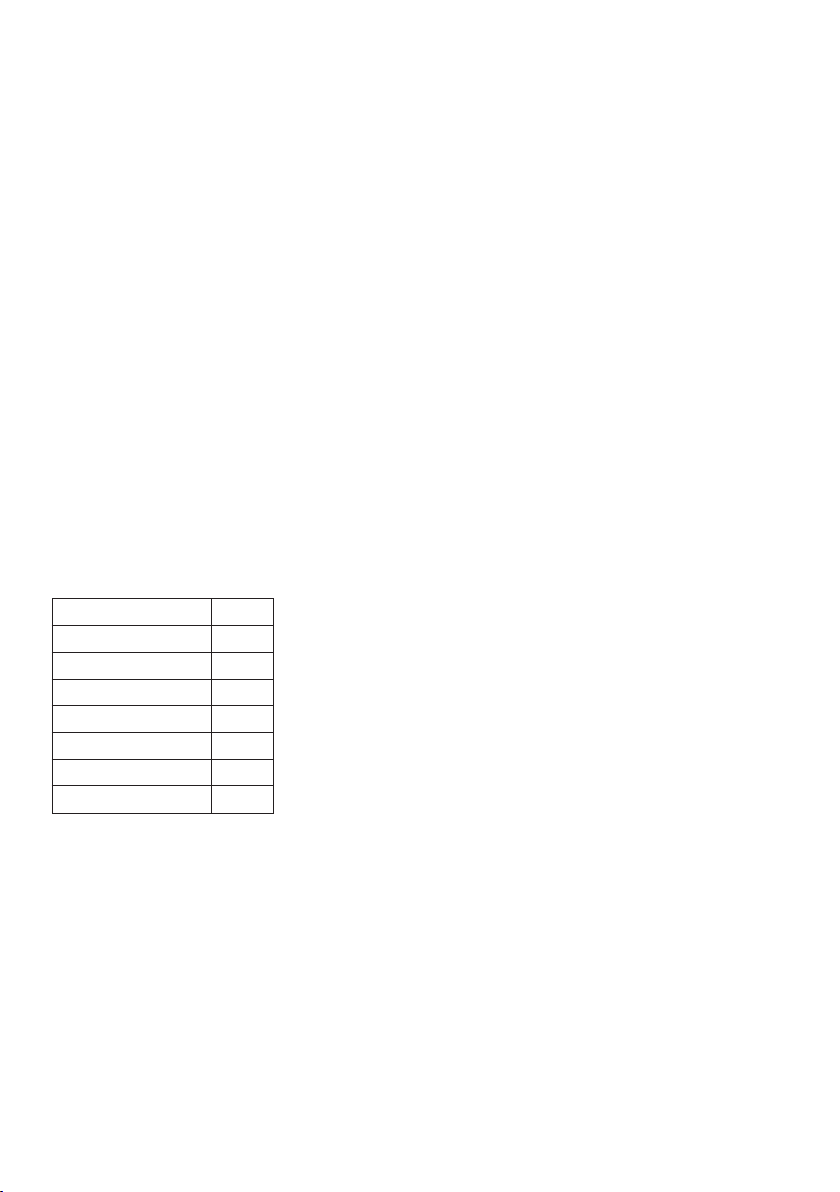
Lenovo
Yoga 500
Yoga 500
Gebruikershandleiding
Instructies en technische informatie in deze handleiding zijn van toepassing voor de
volgende Lenovo-notebookcomputers, tenzij anders vermeld.
Modelnaam MT
Yoga 500-14IBD
Yoga 500-14IHW
Yoga 500-14ACL
Yoga 500-14ACZ
Yoga 500-15IBD
Yoga 500-15IHW
Yoga 500-15ACL
80N4
80N5
80NA
80NB
80N6
80N7
80ND
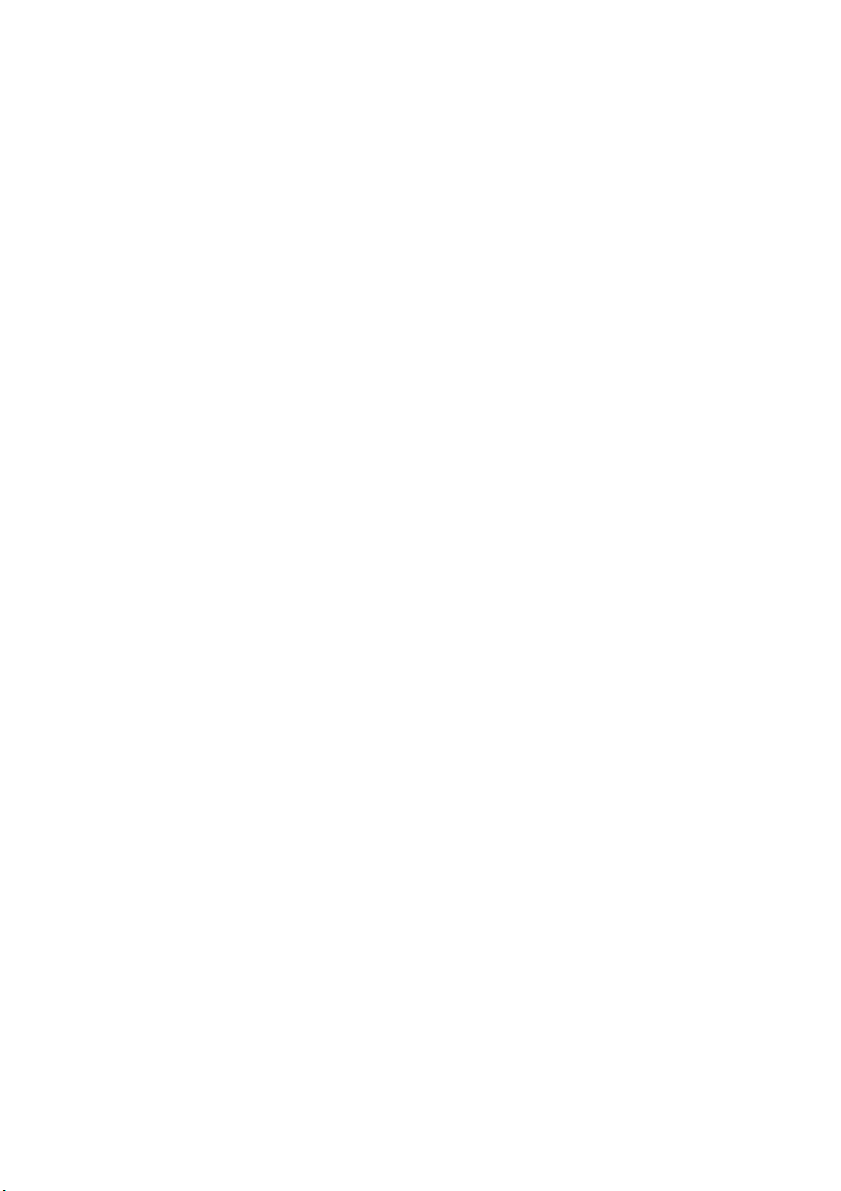
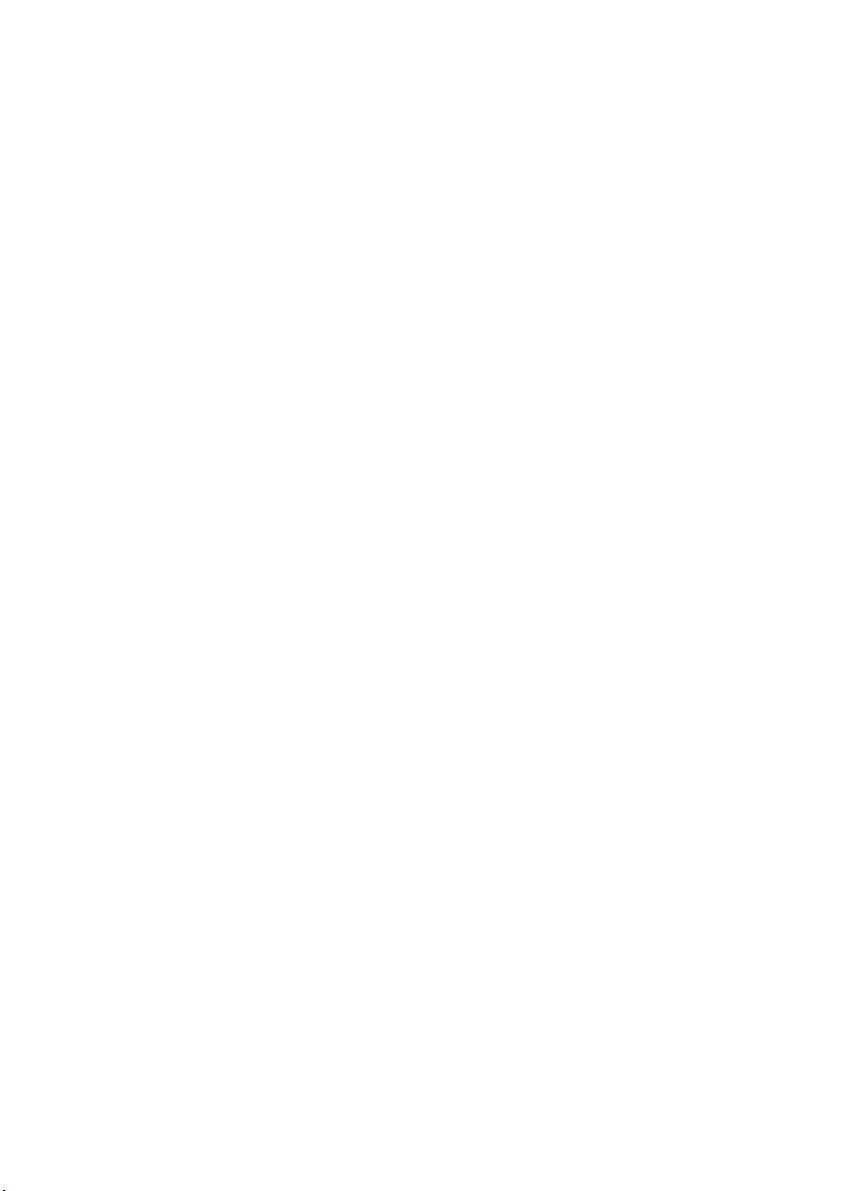
Inhoud
Hoofdstuk 1. Kennismaking met de computer ............................................................................... 1
Bovenaanzicht
Linkerzijaanzicht
Rechterzijaanzicht
Onderaanzicht
Hoofdstuk 2. Windows 8.1 gebruiken............................................................................................ 18
Het besturingssysteem voor het eerst configureren
Besturingssysteeminterfaces
De charms
De computer in de slaapstand zetten of uitschakelen
Touchscreen bediening
Verbinding maken met een draadloos netwerk
Help en ondersteuning
Hoofdstuk 3. Lenovo OneKey Recovery System ......................................................................... 29
Hoofdstuk 4. Probleemoplossing .................................................................................................. 31
Veelgestelde vragen
Probleemoplossing
Handelsmerken................................................................................................................................ 36
................................................................................................................................................ 1
......................................................................................................................................... 10
....................................................................................................................................... 13
............................................................................................................................................. 16
.............................................................................. 18
...................................................................................................................... 18
..................................................................................................................................................... 19
........................................................................... 21
............................................................................................................................... 23
..................................................................................... 27
............................................................................................................................... 28
.................................................................................................................................... 31
...................................................................................................................................... 33
i
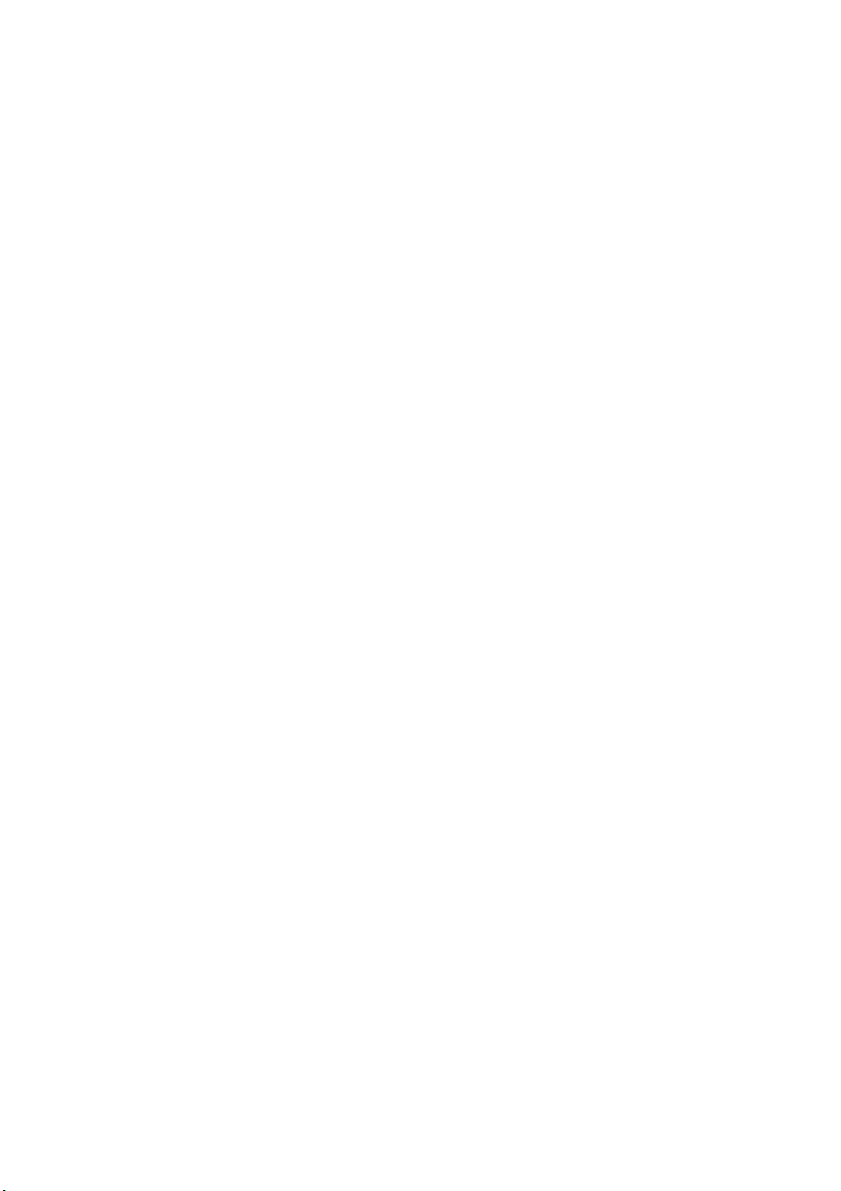
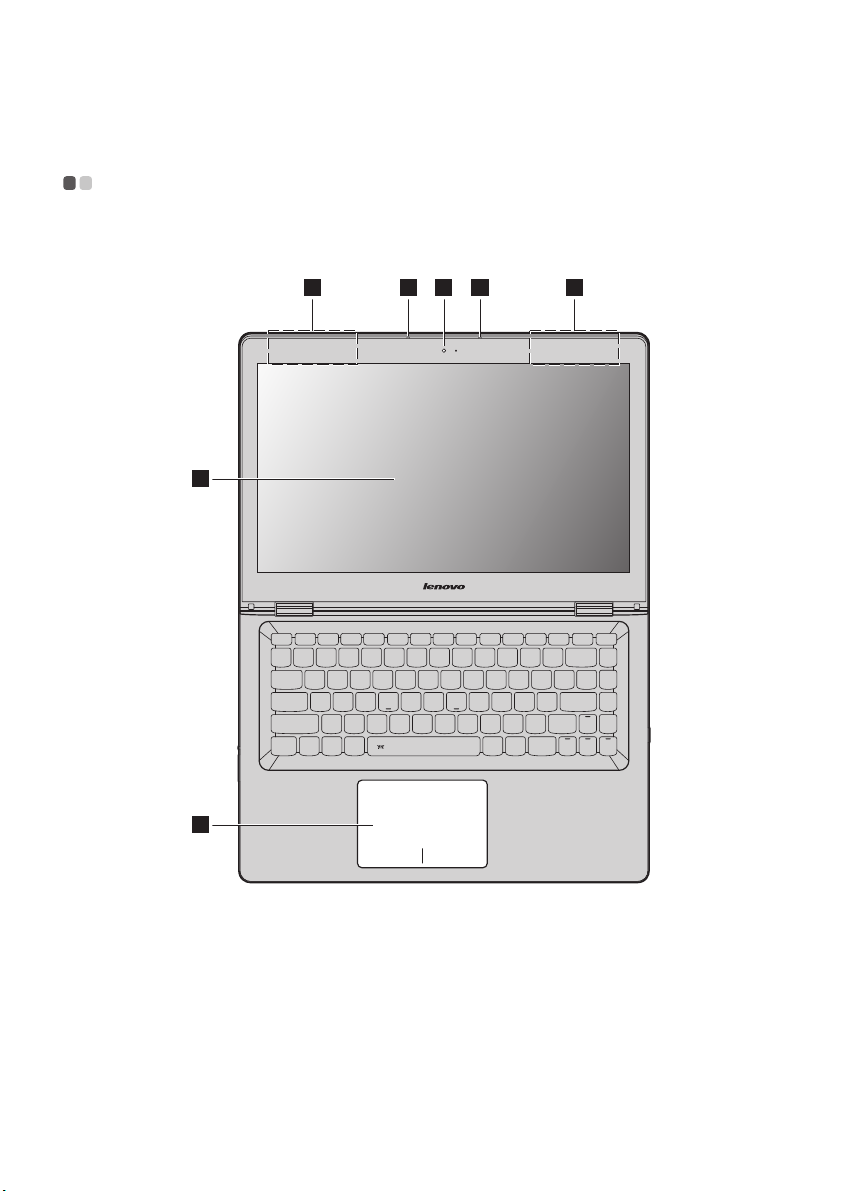
Hoofdstuk 1. Kennismaking met de computer
1 33
4
5
22
Bovenaanzicht - - - - - - - - - - - - - - - - - - - - - - - - - - - - - - - - - - - - - - - - - - - - - - - - - - - - - - - - - - - - - - - - - - - - - - - - - - - - - - - - - - - - - - - - - - - - - - - - - - - - - - - - - - - -
Lenovo Yoga 500-14IBD/Yoga 500-14IHW/Yoga 500-14ACL/Yoga 500-14ACZ
1
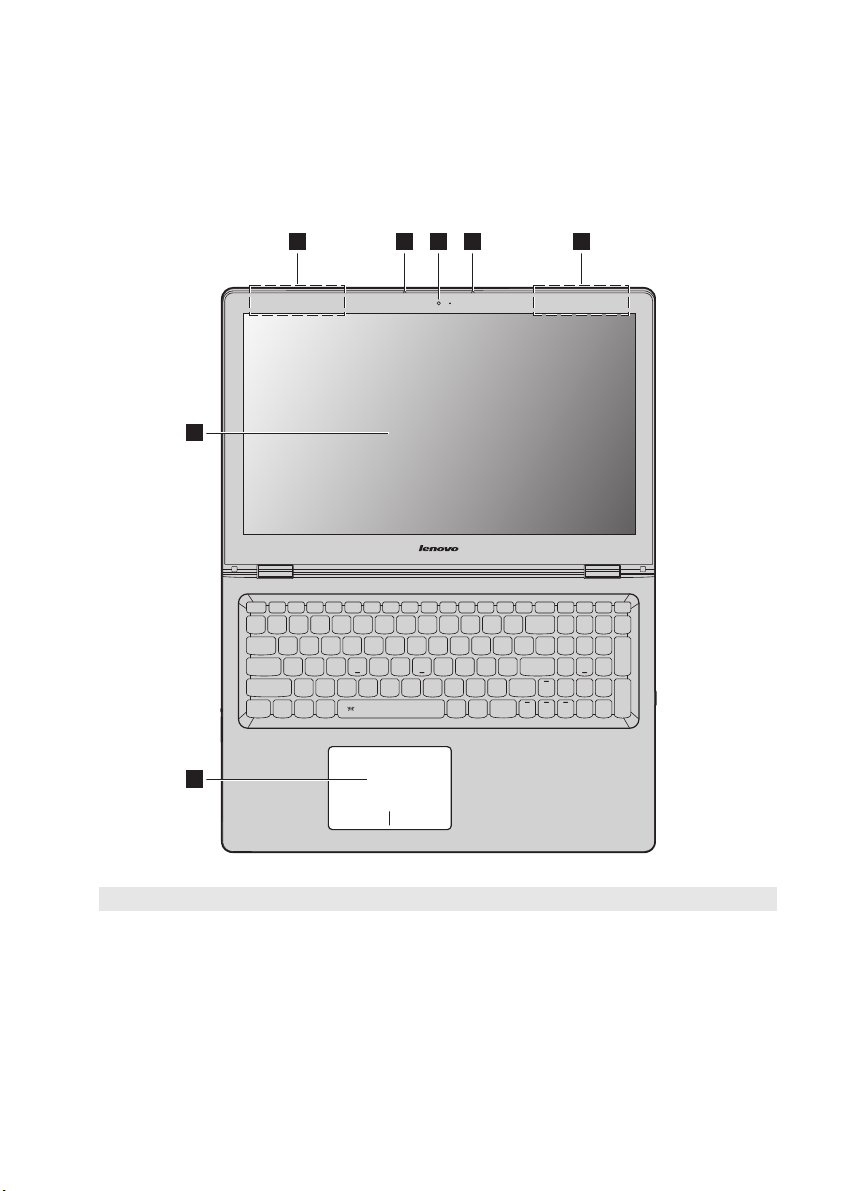
Hoofdstuk 1. Kennismaking met de computer
4
5
1 33 22
Lenovo Yoga 500-15IBD/Yoga 500-15IHW/Yoga 500-15ACL
Opmerking: De gearceerde gebieden geven onderdelen aan die niet extern zichtbaar zijn.
Let op:
• Zorg dat er bij het sluiten van het beeldscherm geen pennen of andere objecten tussen het beeldscherm en
het toetsenbord achterblijven. Anders kan het scherm beschadigd raken.
2
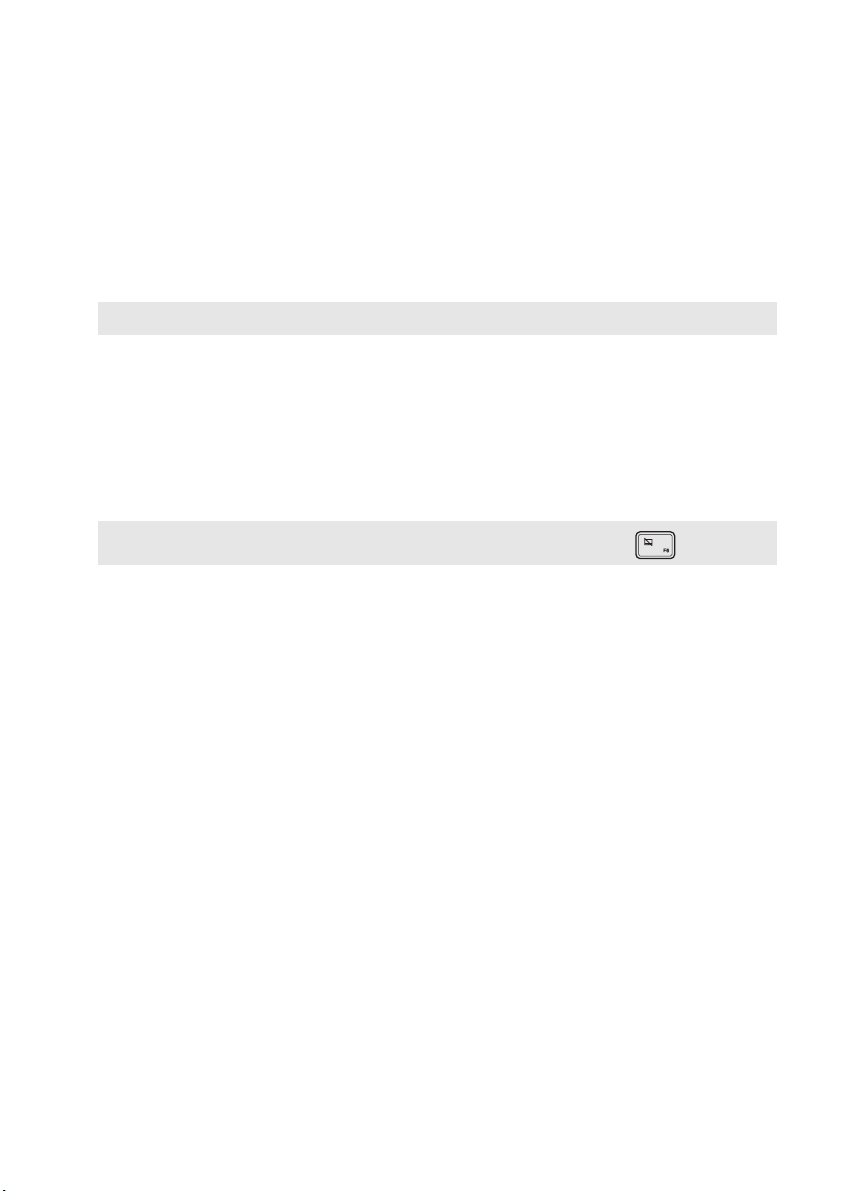
Hoofdstuk 1. Kennismaking met de computer
Geïntegreerde webcam
a
Draadloze LAN antennes
b
Ingebouwde microfoon
c
Opmerking: Bepaalde modellen kunnen slechts één microfoon hebben. Raadpleeg het product zelf.
Multi-touchscreen
d
Touchpad
e
Opmerking: U kunt het touchpad inschakelen/uitschakelen door te drukken op F6 ( ).
Gebruik de webcam voor videocommunicatie.
Maakt verbinding met de draadloze LAN-adapter om draadloze
radiosignalen te versturen en te ontvangen.
Legt geluid vast dat kan worden gebruikt voor videoconferenties,
gesproken tekst of audio-opname.
Het lcd-scherm met led-achtergrondverlichting zorgt voor een schitterende
visuele uitvoer. Dit scherm is voorzien van een multi-touchfunctie.
Het touchpad werkt als een gewone muis.
To uc h p a d : Om de aanwijzer op het scherm te verplaatsen, schuift u met
uw vingertop over het pad in de richting waarin u wilt dat de aanwijzer
wordt verplaatst.
Touchpad-knoppen: De functies van de linker-/rechterkant zijn
dezelfde als die voor de linker/rechter muisknop op een conventionele
muis.
3
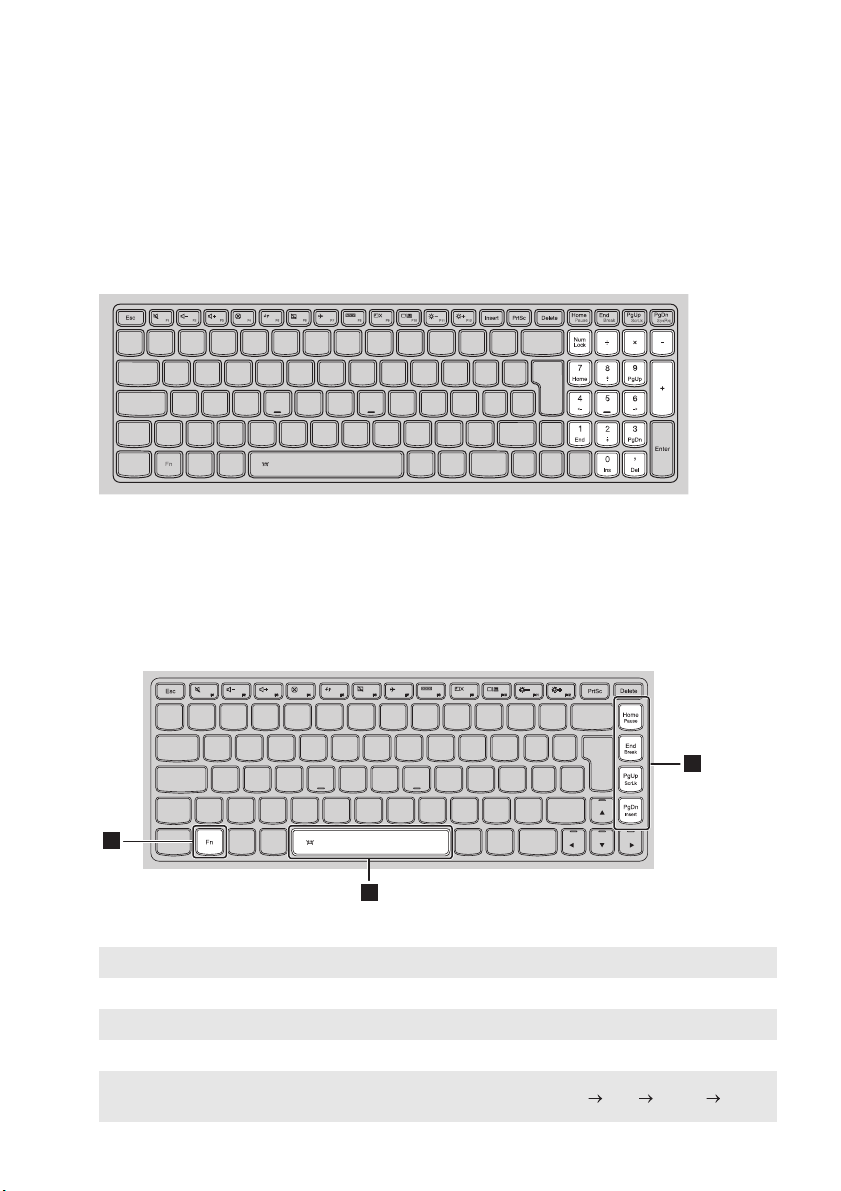
Hoofdstuk 1. Kennismaking met de computer
b
1
2
2
Gebruik van het toetsenbord
Numeriek toetsenbord (Lenovo Yoga 500-15IBD/Yoga 500-15IHW/Yoga 500-15ACL)
Het toetsenbord heeft een apart numeriek toetsenbord. Om het numerieke toetsenbord in en uit
te schakelen, drukt u op de Num Lock-toets.
Functietoets-combinaties
U kunt operationele functionaliteiten direct veranderen door het gebruik van de functietoetsen.
Om deze functie te gebruiken, druk op Fn en houd deze vast, en druk daarna op een van de
functietoetsen .
a
Lenovo Yoga 500-14IBD/Yoga 500-14IHW/Yoga 500-14ACL/Yoga 500-14ACZ
Het volgende gedeelte omschrijft de functionaliteiten van elke functietoets.
Fn + Home: Activeert de pauzefunctie.
Fn + End: Activeert de onderbreekfunctie.
Fn + PgUp: Schakelt de scroll-lock in/uit.
Fn + PgDn: Activeert de invoegfunctie.
Fn + Spatie
(bij bepaalde modellen):
Past de toetsenbordverlichting aan (uit dim helder uit).
4
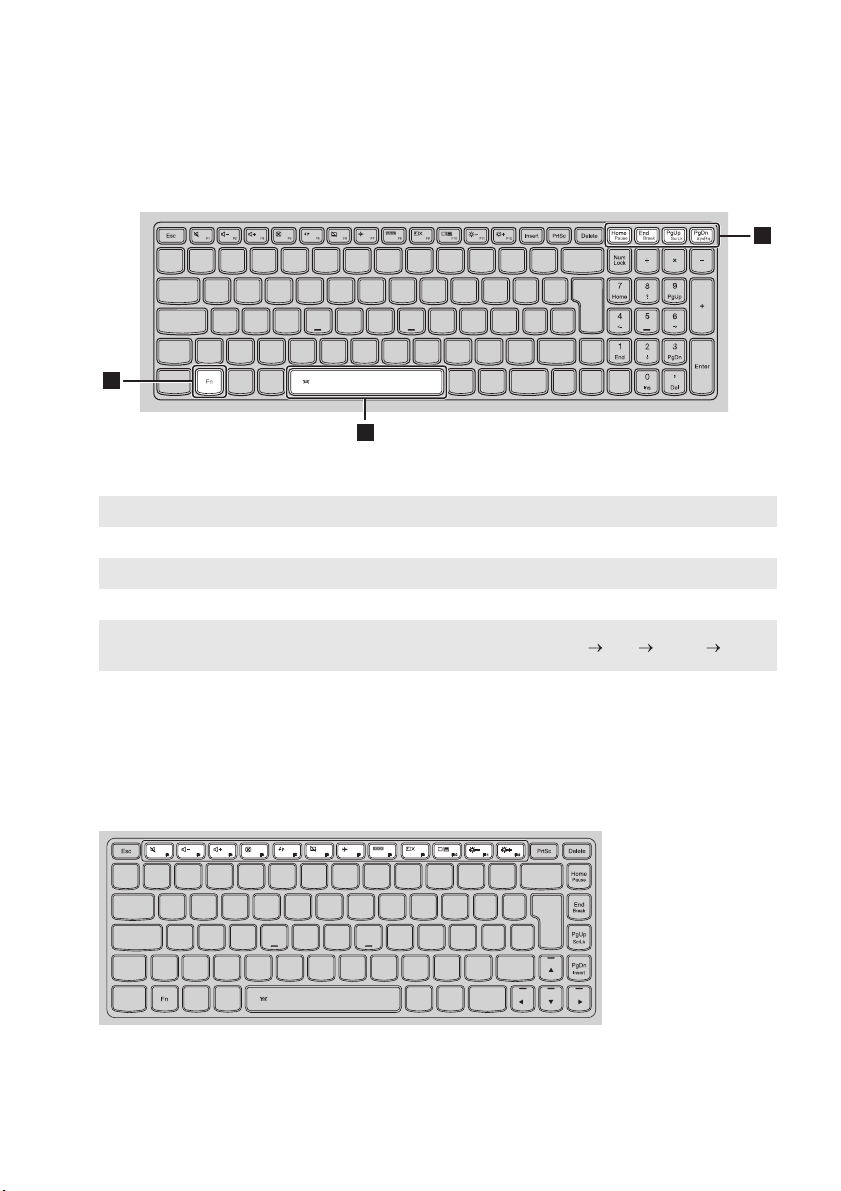
Hoofdstuk 1. Kennismaking met de computer
1
2
2
Lenovo Yoga 500-15IBD/Yoga 500-15IHW/Yoga 500-15ACL
Het volgende gedeelte omschrijft de functionaliteiten van elke functietoets.
Fn + Home: Activeert de pauzefunctie.
Fn + End: Activeert de onderbreekfunctie.
Fn + PgUp: Schakelt de scroll-lock in/uit.
Fn + PgDn: Activeert het systeemverzoek.
Fn + Spatie
(bij bepaalde modellen):
Past de toetsenbordverlichting aan (uit dim helder uit).
Hotkeys
U kunt snel toegang krijgen tot bepaalde systeeminstellingen door op de juiste hotkeys te
drukken.
Lenovo Yoga 500-14IBD/Yoga 500-14IHW/Yoga 500-14ACL/Yoga 500-14ACZ
5
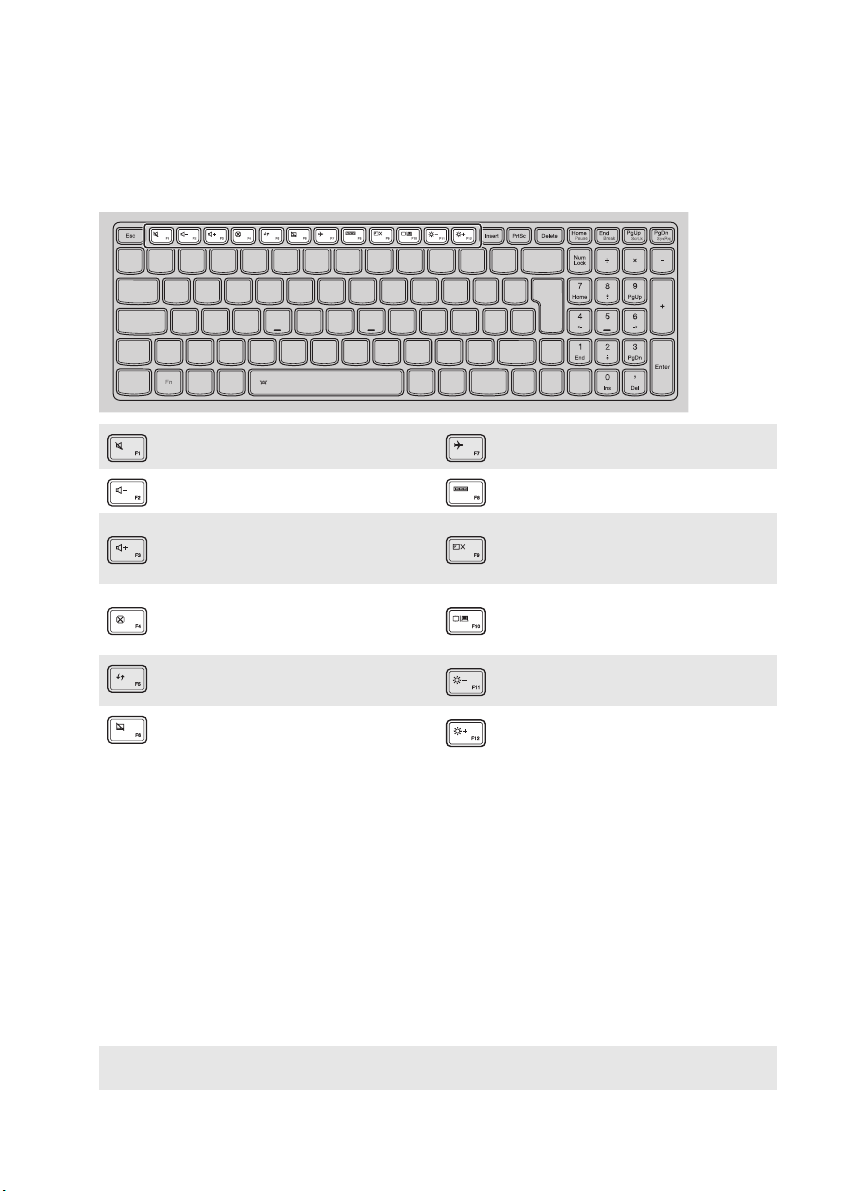
Hoofdstuk 1. Kennismaking met de computer
Lenovo Yoga 500-15IBD/Yoga 500-15IHW/Yoga 500-15ACL
: Schakelt het geluid in/uit. : Schakelt vliegtuigmodus in/uit.
: Verlaagt het volumeniveau. :
: Verhoogt het volumeniveau. :
Sluit het momenteel actieve venster.
:
Vernieuwt het bureaublad of het
:
momenteel actieve venster.
: Schakelt het touchpad in/uit. :
Toont alle momenteel actieve apps.
Hiermee kunt u de verlichting
van het lcd-scherm in-/
uitschakelen.
Schakelt de display heen en weer
:
tussen de computer en een
extern apparaat.
Verlaagt de helderheid van de
:
display.
Verhoogt de helderheid van de
display.
De sneltoetsmodus inschakelen
Standaard zijn de sneltoetsfuncties toegankelijk door op de bijbehorende sneltoets te drukken. U
kunt de sneltoetsmodus echter ook uitschakelen via het hulpprogramma voor BIOS-instelling.
De sneltoetsmodus uitschakelen:
1 Schakel de computer uit.
2 Druk op de Novo-knop en selecteer vervolgens BIOS Setup (BIOS-instellingen).
3 Open in het hulpprogramma voor BIOS-instelling het menu Configuration (Configuratie)
en wijzig de instelling van HotKey Mode (Sneltoetsmodus) van Enabled (Ingeschakeld)
naar Disabled (Uitgeschakeld).
4 Open het menu Exit (Afsluiten) en selecteer Exit Saving Changes (Afsluiten en wijzigingen
opslaan).
Opmerking: Wanneer de sneltoetsmodus uitgeschakeld is, drukt u op de toets Fn en de gewenste sneltoets
om de overeenkomstige sneltoetsfunctie te gebruiken.
6

Hoofdstuk 1. Kennismaking met de computer
Het displaypanel positioneren
Het displaypanel kan worden geopend op iedere hoek tot 360 graden.
Notebook-modus
Geschikt voor taken die een toetsenbord en muis vereisen (zoals het aanmaken van
documenten, het schrijven van e-mails, enzovoort).
7
